Jeder, der Musik mag, kennt Spotify. Es ist einer der weltweit am häufigsten genutzten Streaming-Musikdienste. Wenn Sie ein Spotify Mit einem Premium-Abo können Sie Ihre Lieblingsmusik ganz einfach offline auf Ihrem Smartphone und Computer genießen. Das ist wirklich eine fantastische Funktion, insbesondere wenn Sie nur eingeschränkten Netzwerkzugang haben.
Diese Funktion steht jedoch Nutzern der kostenlosen Version nicht zur Verfügung. Wie zu hören Spotify offline ohne Premium auf dem Telefon oder Computer? Keine Sorge, in diesem Beitrag stellen wir eine ultimative Lösung vor, die Ihnen beim Spielen hilft Spotify offline ohne Premium. Tauchen wir ein!
Inhaltsverzeichnis Teil 1: Kann ich hören Spotify Offline am Telefon ohne Premium?Teil 2: Herunterladen Spotify Songs auf Ihr Telefon ohne PremiumTeil 3: Heruntergeladene Spiele abspielen Spotify Songs auf dem Telefon ohne PremiumTeil 4: Zusammenfassung
Jeder kann sich anmelden für Spotify Völlig kostenlos, keine Kreditkarte oder andere Zahlungsinformationen erforderlich. Ihre kostenlose Mitgliedschaft hat jedoch einige Einschränkungen, z. B. können Sie nur eine begrenzte Anzahl von Titeln pro Stunde überspringen und müssen mit Werbung rechnen.
Wenn Sie ein Premium-Mitglied sind Spotify Benutzer können bestimmte Vorteile genießen. Zu diesen Vorteilen gehören werbefreies Hören, Musikdownloads zum Offline-Hören, unbegrenztes Überspringen usw.
Der Weg zu Spotify Der Offline-Modus auf Ihrem Telefon ist eine großartige Möglichkeit, Daten zu sparen, wenn Sie nicht viele Daten zur Verfügung haben. Die heruntergeladenen Audiodateien befinden sich jedoch nicht lokal auf Ihren Geräten. Alle Spotify Downloads sind codierte AAC- und OGG-Dateien. Außerdem werden heruntergeladene Songs ausschließlich auf dem Spotify App aufgrund des Digital Rights Management (DRM).
Wie zu hören Spotify offline ohne Premium auf dem Telefon? Um die DRM- und Formatbeschränkung zu umgehen, benötigen wir in diesem Fall einen Musikkonverter eines Drittanbieters. Damit können Sie herunterladen und konvertieren Spotify Songs in ein DRM-freies Format, auf diese Weise können Sie sie ohne Aufwand auf das Telefon, einen beliebigen Musikplayer oder ein tragbares Gerät übertragen.
Wie zu hören Spotify offline ohne Premium auf dem Handy? Wenn Sie behalten möchten Spotify Songs für immer und genießen Sie sie auf mehreren Geräten, das Herunterladen mit einem zuverlässigen Drittanbieter-Tool ist der beste und einfachste Weg. Hier DumpMedia Spotify Music Converter ist definitiv einer der besten Spotify Tools zum Herunterladen.
DumpMedia Spotify Music Converter ist ein professioneller und zuverlässiger Spotify Downloader, der gut zum Herunterladen konzipiert ist Spotify Lieder, Hörbücher, Playlists und Podcasts für MP3, AAC, WAV oder FLAC mit erhaltenen ID3-Tags.
Mit Hilfe von DumpMedia, du kannst auch Entfernen Sie den DRM-Schutz von Spotify. Nach dem Herunterladen werden alle Songs auf dem lokalen Laufwerk Ihres PCs oder Macs gespeichert, sodass Sie die Downloads für immer behalten oder zum Abspielen auf ein beliebiges Gerät übertragen können.
Darüber hinaus bleiben wichtige ID3-Tags und die ursprüngliche Audioqualität bei Geschwindigkeiten von bis zu 35X erhalten und verbessern so Ihre Spotify Hochwertiges Streaming-Erlebnis in der bestmöglichen Audioqualität. Darüber hinaus, im Gegensatz zu kostenlosen Online-Websites, DumpMedia bietet seinen Benutzern kostenlose Upgrades und zeitnahen technischen Support.
Wie zu hören Spotify offline ohne Premium auf dem Telefon? Klicken Sie auf die Schaltfläche oben, um eine kostenlose Testversion zu erhalten, und folgen Sie der Schritt-für-Schritt-Anleitung unten. So funktioniert es:
Schritt 1: DumpMedia Spotify Music Converter unterstützt Windows und Mac. Wählen Sie die richtige Version und laden Sie sie über den Download-Button oben auf Ihren Computer herunter. Starten Sie nach der Installation das Programm und geben Sie ein Spotify Internet Spieler.
Kostenlos herunterladen Kostenlos herunterladen
Schritt 2: Im eingebauten Spotify Webplayer, melden Sie sich bei Ihrem Spotify Konto und wählen Sie die Songs aus, die Sie konvertieren möchten. Ziehen Sie anschließend den gewünschten Song per Drag & Drop auf die Konvertierungsschaltfläche (ein Pluszeichen).

Schritt 3: Passen Sie die Ausgabe- und Konvertierungseinstellungen an, beispielsweise Konvertierungsmodus, Ausgabeformat, Bitrate, Abtastrate, Ausgabeordner, Ausgabedateiname usw.

Schritt 4: Um die Konvertierung zu starten, klicken Sie auf die Schaltfläche „Konvertieren“.
Wie zu hören Spotify offline ohne Premium auf dem Handy? Es ist Zeit, Ihre DRM-freie Spotify Songs auf Ihr Mobiltelefon! Entdecken Sie unten zwei Methoden, um heruntergeladene Musik von Ihrem Computer auf Ihr Telefon zu übertragen:
Der schnellste Weg zur DRM-freien Übertragung Spotify Die Übertragung von Songs vom Computer auf Ihr Telefon erfolgt per USB-Kabel. Diese Übertragungsmethode variiert leicht, je nachdem, ob Sie einen PC oder einen Mac verwenden.
1.1 Ein Windows
Schritt 1: Verbinden Sie Ihr Telefon mit Ihrem WinVerbinden Sie sich mit Ihrem PC über ein USB-Kabel. Wenn Sie zwischen verschiedenen Verbindungsoptionen wählen können, wählen Sie „Dateien übertragen (MTP)“.
Schritt 2: Suchen Sie den Ordner, in dem Sie die heruntergeladene Musik gespeichert haben DumpMedia Spotify Music Converter. Wählen Sie die Musikdateien aus.
Schritt 3: Ziehen Sie die Dateien in den Musikordner auf Ihrem Telefon.
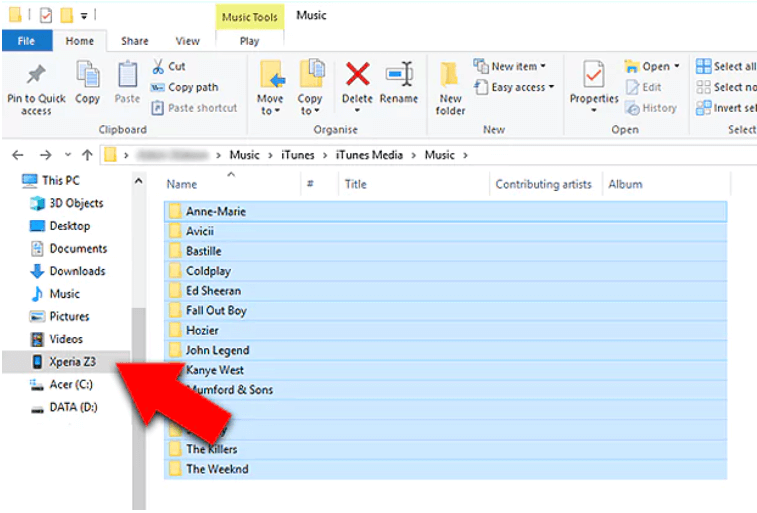
1.2 Auf dem Mac
Schritt 1: Öffnen Sie iTunes auf Ihrem Mac. Gehen Sie zu Datei > Datei zur Bibliothek hinzufügen und fügen Sie DRM-freie Spotify Songs vom Computer zu iTunes.
Schritt 2: Verbinden Sie Ihr Telefon über ein USB-Kabel mit Ihrem Mac. Klicken Sie in iTunes auf das Gerätesymbol.
Schritt 3: Wählen Sie „Musik“ unter der Kategorie „Zusammenfassung“ und klicken Sie auf „Musik synchronisieren“.
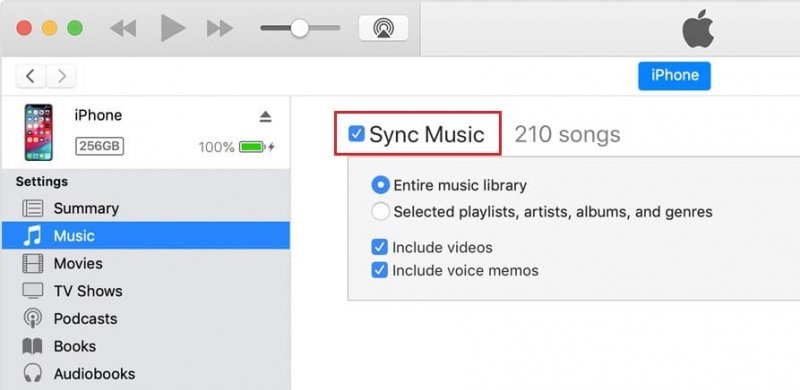
Schritt 4: Wählen Sie aus iTunes die Musik aus, die Sie mit Ihrem Telefon synchronisieren möchten, und klicken Sie auf „Synchronisieren“, um sie mit Ihrem Telefon zu synchronisieren.
Wie zu hören Spotify offline ohne Premium auf dem Handy? Wir können DRM-frei hochladen Spotify Downloads zu Cloud-Dienstanbietern wie Google Drive, iCloud und OneDrive. Laden Sie Ihre Musik einfach von Ihrem Computer in den Cloud-Speicher hoch, holen Sie sich die entsprechende App auf Ihr Telefon und greifen Sie auf Ihrem Gerät aus der Cloud auf Ihre Musik zu!
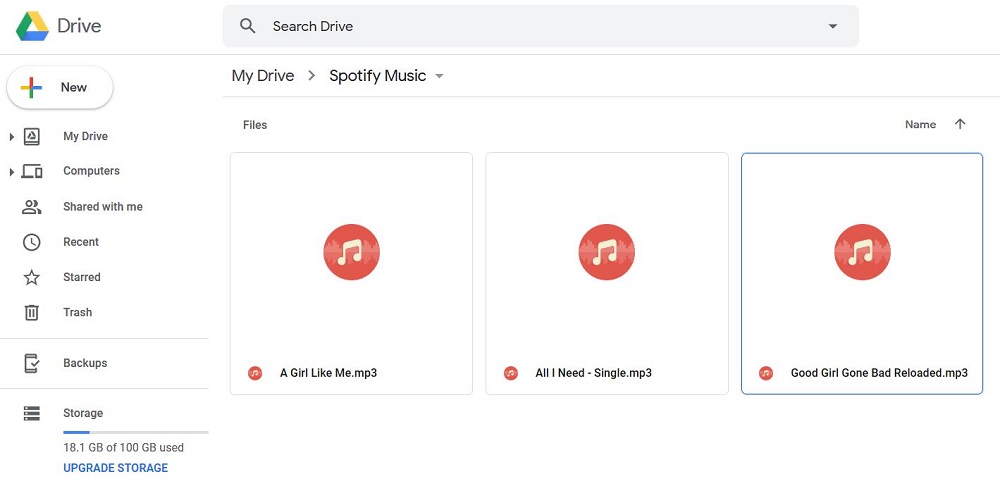
Achten Sie darauf, nicht versehentlich doppelte Titel in Ihren Cloud-Speicher hochzuladen. Cloud-Dienste berechnen normalerweise Gebühren für mehr Speicherplatz. Räumen Sie Ihren Cloud-Speicher daher regelmäßig auf, um Speicherplatz und Geld zu sparen!
In diesem Tutorial habe ich Ihnen gezeigt, wie man zuhört Spotify offline ohne Premium auf dem Telefon. Sie können dies tun, indem Sie konvertieren Spotify Musik in DRM-freie Dateien mit DumpMedia Spotify Music Converter und laden Sie sie dann auf Ihr Telefon herunter. Wir haben eine Schritt-für-Schritt-Anleitung dafür bereitgestellt. Mit DumpMedia, können Sie heruntergeladene Spotify Songs, die für immer kostenlos auf Ihrem Gerät abspielbar sind!
